Viele Dinge haben sich geändert, als Windows 10 auf den Markt kam. Ob Oberfläche oder Standardbrowser, alles wurde verschönert. Es kann jedoch einige Funktionen geben, die Ihnen möglicherweise nicht gefallen. Eine dieser Funktionen könnten automatische Updates in Windows 10 sein. Sie werden selbst heruntergeladen und installiert, da Microsoft möchte, dass Ihr Computer sicher und auf dem neuesten Stand bleibt. Nun, es ist eine gute Sache, aber es ist nicht in Ordnung, wenn es jemandem nicht gefällt. Keine Sorge, Sie können automatische Updates in Windows 10 deaktivieren.
Es gibt zwei Möglichkeiten, automatische Updates in Windows 10 zu deaktivieren. Entweder Sie können den Editor für lokale Gruppenrichtlinien oder die Registrierung verwenden, um die Kontrolle zurückzunehmen.
Siehe auch: So deinstallieren Sie integrierte Apps in Windows 10?
In diesem Beitrag haben wir eine Schritt-für-Schritt-Anleitung geteilt, die Ihnen dabei hilft, dasselbe zu tun.
Automatische Updates mit dem Editor für lokale Gruppenrichtlinien verhindern
In Windows 10 können Sie den Editor für lokale Gruppenrichtlinien verwenden, um Änderungen an den Einstellungen vorzunehmen, um das automatische Herunterladen und Installieren von Updates zu stoppen. Gehen Sie dazu wie folgt vor:
- Öffnen Sie Run Command, indem Sie die Windows- und die R-Taste gleichzeitig drücken.

- Geben Sie nun gpedit.msc ein und klicken Sie auf OK.
- Sie erhalten den Editor für lokale Gruppenrichtlinien.

- Folgen Sie nun dem Pfad, um Windows Update-
Computerkonfiguration\Administrative Vorlagen\Windows-Komponenten\Windows Update zu erreichen
- Suchen Sie nun auf der rechten Seite des Bereichs die Richtlinie für automatische Updates konfigurieren und doppelklicken Sie darauf.

- Das Fenster Richtlinie für automatische Updates konfigurieren wird geöffnet. Setzen Sie im linken Seitenbereich ein Häkchen neben der Option Aktiviert, um die Richtlinie zu aktivieren.

- Unter den Optionen auf der linken Seite des Bereichs finden Sie eine Reihe von Möglichkeiten zum Konfigurieren automatischer Updates. Einige davon sind:
- 2 – „Für Download benachrichtigen und für Installation benachrichtigen.“
- 3 – „Automatischer Download und Benachrichtigung zur Installation“.
- 4 – „Automatisches Herunterladen und Planen der Installation.
- 5 – „Lokaler Administrator kann die Einstellung auswählen.“
- Wählen Sie die für Sie passende Option aus. Wenn Sie Option 2 auswählen, benachrichtigt Windows Sie, wenn das Update heruntergeladen und installiert wird. Wenn das neue Update veröffentlicht wird, werden Sie im Action Center benachrichtigt, aber der Download wird erst eingeleitet, wenn Sie Folgendes tun:
- Gehen Sie zur Start-Schaltfläche und wählen Sie Einstellungen.

- Suchen Sie und klicken Sie auf Update & Sicherheit.

- Klicken Sie auf Windows-Update.
- Klicken Sie auf die Schaltfläche Herunterladen.

- Klicken Sie auf Neu starten, um den Vorgang abzuschließen.
- Wenn Sie Option 4 auswählen, erhalten Sie einige Optionen zum Anpassen des Herunterladens und Installierens von Windows-Updates. Sie können das Update an einem bestimmten Tag planen und Zeiten festlegen. Darüber hinaus können Sie das Kontrollkästchen aktivieren, wenn Sie nur Updates für Microsoft-Produkte installieren möchten.
Stoppen Sie automatische Updates mithilfe der Registrierung
Sie können automatische Updates auch mit dem Registrierungs-Editor stoppen. Gehen Sie dazu wie folgt vor:
- Gehen Sie zur Suchleiste in der Nähe der Startschaltfläche und geben Sie regedit ein, um den Registrierungseditor zu öffnen.

Hinweis: Sie können das Ausführungsfenster öffnen (Windows und die R-Taste gleichzeitig drücken) und regedit eingeben.
- Sie werden aufgefordert, den Registrierungseditor zu öffnen. Klicken Sie auf Ja, um fortzufahren.

- Sobald der Registrierungseditor geöffnet ist, navigieren Sie zum folgenden Pfad:
HKEY_LOCAL_MACHINE\SOFTWARE\Policies\Microsoft\Windows

- Wenn Sie die Windows-Taste gefunden haben, klicken Sie mit der rechten Maustaste darauf und wählen Sie Neu und dann Schlüssel aus dem Kontextmenü.

- Benennen Sie den Schlüssel in Windows Update um und drücken Sie die Eingabetaste.
- Klicken Sie nun mit der rechten Maustaste auf den Windows Update-Schlüssel und wählen Sie Neu und dann Schlüssel.

- Benennen Sie nun den jetzt erstellten Schlüssel als AU und drücken Sie die Eingabetaste

- Klicken Sie mit der rechten Maustaste auf die AU-Taste und wählen Sie Neu und dann DWORD (32-Bit) Wert.
- Benennen Sie den neuen Schlüssel AUOptions und drücken Sie die Eingabetaste.

- Klicken Sie auf AUOptions und ändern Sie den Wert von 0 auf 5.

- 2 – „Für Download benachrichtigen und für Installation benachrichtigen.“
- 3 – „Automatischer Download und Benachrichtigung zur Installation“.
- 4 – „Automatisches Herunterladen und Planen der Installation.“
- 5 – „Lokalem Administrator erlauben, Einstellungen zu wählen.“
- Wenn Sie fertig sind, klicken Sie zur Bestätigung auf OK.
- Schließen Sie den Registrierungseditor.
Dies sind also Möglichkeiten, mit denen Sie verhindern können, dass automatische Updates heruntergeladen und auf Ihrem Windows 10 installiert werden. Sie können die Methoden ausprobieren, um die automatischen Updates zu stoppen. Dies wird jedoch nicht empfohlen, da regelmäßige Updates wichtig sind, da sie Sicherheitslücken schließen und die Gesamtleistung von Windows 10 verbessern.
Next Read: So ändern Sie die Mono-Audioeinstellungen in Windows 10

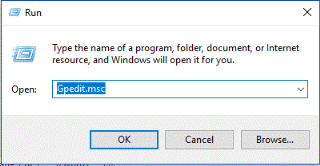

















![So deaktivieren Sie Benachrichtigungen in Microsoft Teams [AIO] So deaktivieren Sie Benachrichtigungen in Microsoft Teams [AIO]](https://cloudo3.com/resources8/images31/image-2249-0105182830838.png)





![Bedingte Formatierung basierend auf einer anderen Zelle [Google Tabellen] Bedingte Formatierung basierend auf einer anderen Zelle [Google Tabellen]](https://cloudo3.com/resources3/images10/image-235-1009001311315.jpg)